ppt怎么制作立体按钮,主要用到3个不同颜色的圆角矩形,给大家视觉上是立体效果的,该怎么制作呢?下面我们就来看看详细的教程。

1、我们【插入】一个圆角矩形,然后可根据自己的需要调整形状的圆角,如图所示。

2、我们给圆形矩形填充为渐变颜色,把线条设置为无,渐变样式选择线性渐变,方向为左上到右下,如图所示。
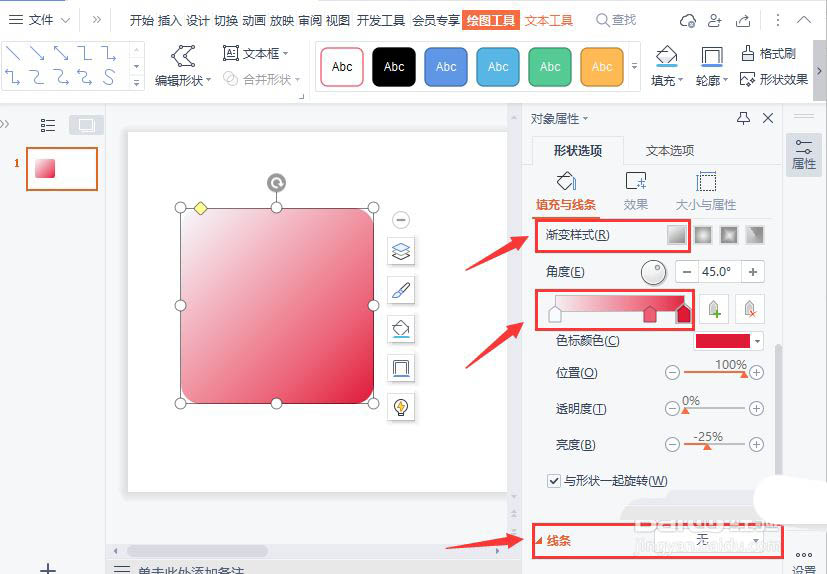
3、我们把填充好渐变颜色的圆角矩形复制一个出来,然后把线性渐变的方向设置为右下到左上,如图所示。
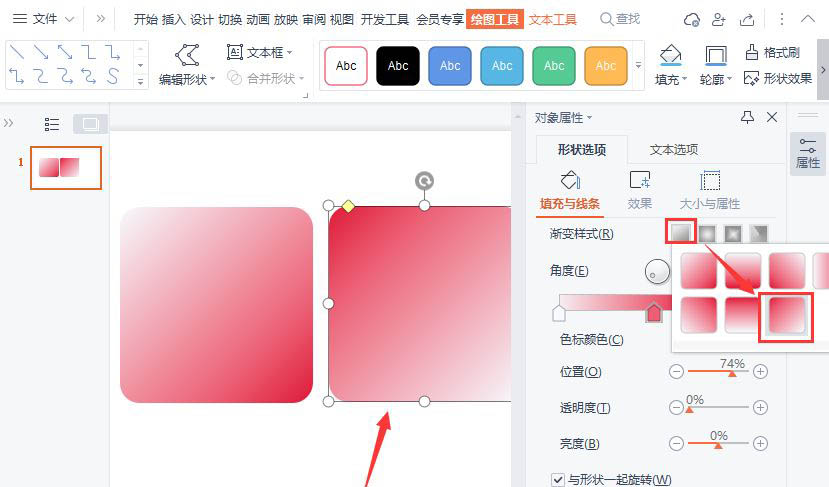
ppt总分结构的关系图表怎么绘制? ppt插入总分关系图表的技巧
ppt总分关系图表怎么绘制?ppt中想要制作一个总分结构的关系图,该怎么绘制这个图表呢?下面我们就来看看ppt插入总分关系图表的技巧,需要的朋友可以参考下
4、我们把右下到左上的渐变圆角矩形缩小一点,然后把它叠放在大的圆角矩形上面,居中对齐即可,如图所示。
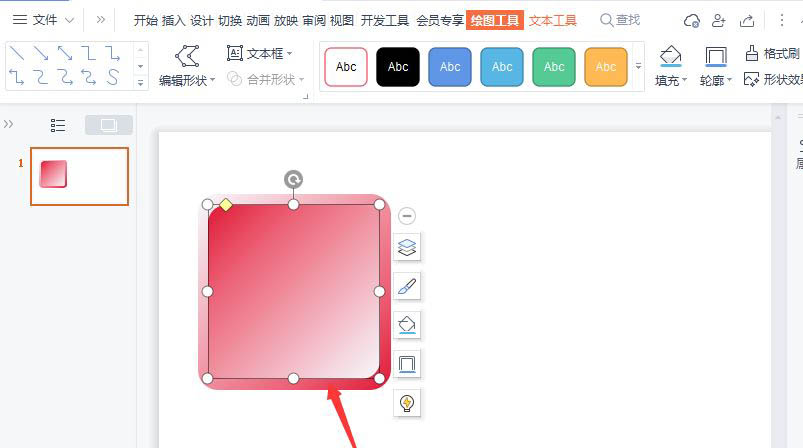
5、接着,我们把大的圆角矩形再复制一个出来,调整好渐变颜色和不透明度,如图所示。

6、接下来,我们把颜色淡一些的圆角矩形【置于顶层】,然后把它叠放在两个圆角矩形的最上层即可,如图所示。

7、最后,我们用文本框输入文字,立体效果的按钮就做好了。
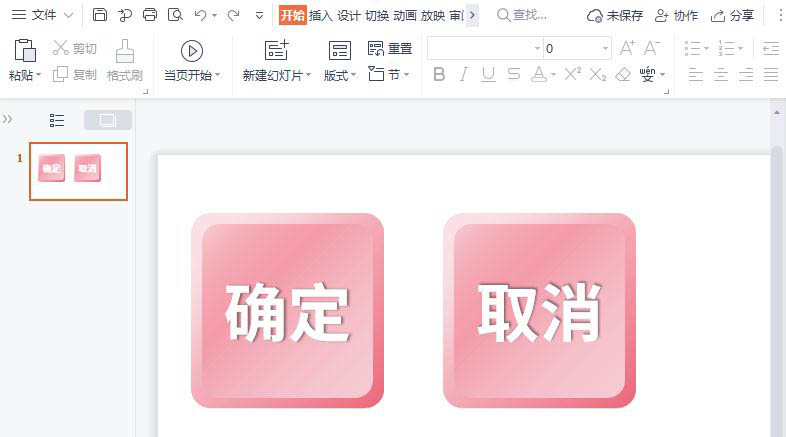
以上就是ppt按钮的制作方法,希望大家喜欢,请继续关注脚本之家。
ppt怎么设计创意的圆形职位层级结构图?
ppt怎么设计创意的圆形职位层级结构图?ppt中想要制作职位等级结构图,该怎么制作圆形的职位效果呢?下面我们就来看看详细的教程,需要的朋友可以参考下






